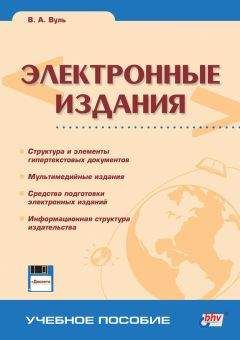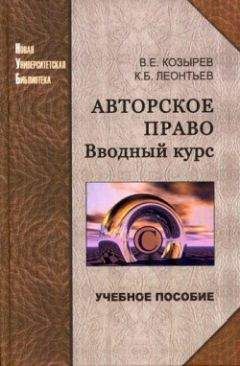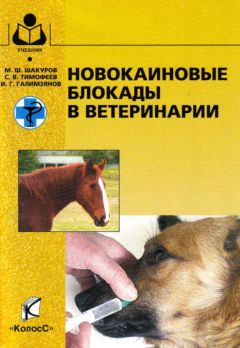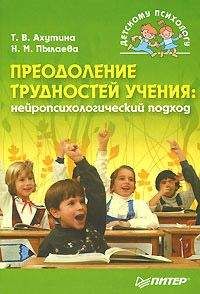В рабочем окне программы слева показана панель инструментов, напоминающая аналогичные панели в пакетах векторной графики. Кроме этой панели показаны окна, представляющие собой важные компоненты разработки мультимедийного проекта, в частности:
✓ Stage (Окно сцены), в котором производится компоновка элементов мультимедиа-проекта (экран компьютера).
✓ Score (Окно партитуры) – окно, которое представляет структуру мультимедиа-проекта и содержит информацию о каждом объекте, используемом в нем.
✓ Cast (Окно труппы), которое содержит все элементы проекта.
Для общей характеристики пакета определенный интерес представляет также состав панели Tools (Инструменты). Первые два из них – New Movie (Создать кадр) и New Cast (Создать труппу) – позволяют создать соответствующие элементы. Следующие инструменты – Open (Открыть), Import (Импорт), Save (Сохранить) и Save All (Сохранить все) – выполняют стандартные функции, точно такие же, как в других программных пакетах. Инструмент Publish (Опубликовать) позволяет разместить созданный сайт в сети.
Группа из 4-х инструментов: Undo (Отменить), Cut (Вырезать), Copy (Копировать) и Paste (Вставить) соответствует стандартным командам меню Редактирование или Правка в большинстве программных пакетов. Две следующие команды – Find Cast Member (Найти компонент окна труппы) и Exchange Cast Member (Заменить компонент окна труппы) – выполняют специальные функции, о чем мы поговорим далее в разд. 6.3.2. Следующие 3 инструмента обеспечивают стандартные функции управления видеомагнитофоном: Rewind (Перемотка), Stop (Стоп), Play (Воспроизведение). Далее 3 инструмента инициируют появление окон сцены, партитуры и труппы. Оставшиеся 8 инструментов также связаны с окнами инспекторов, палитр и редакторов: Property Inspector (Окно инспектор свойств), Library Palette (Палитра библиотеки), Paint Window (Окно растрового графического редактора), Vector Shape Window (Окно векторного графического редактора), Text Window (Окно текстового редактора), Behavior Inspector (Окно инспектора проекта), Script Window (Окно сценария) и Message Inspector (Окно поручений). Назначение большинства инструментов рассмотрено в следующем разделе.
Рис. 6.20. Интерфейс пакета Macromedia Director
6.3.2. Основные окна и инспекторы пакета Для работы с различной информацией существует множество окон, палитр и инспекторов. На рис. 6.21 показан пример такого окна. Одновременно можно открыть несколько окон труппы, что может позволить работать в каждом окне с однородными объектами.
Рис. 6.21. Диалоговое окно труппы Internal Cast в пакете Macromedia Director
Для управления структурой кадров в проекте применяется окно партитуры (рис. 6.22). Весь проект представляет собой последовательность кадров, причем движение от кадра к кадру может быть как линейным, так и произвольным. Кроме того, можно задавать способы появления кадров и объектов на экране (появление из-за экрана, со ступенчатым масштабированием и т. д.). По вертикали расположены объекты одного кадра (сначала специальные: временные задержки, цветовая палитра, эффекты переходов между кадрами, два звуковых канала, программный код; затем все другие объекты: графические и текстовые). По горизонтали расположены позиции, означающие кадры проекта. Для размещения объекта в кадре его "перетаскивают" в нужную позицию мышью и одновременно с этим пакет Director автоматически формирует ссылку на него в окне партитуры. Теперь объект управляется программным пакетом, здесь можно изменять время его появления на экране относительно других объектов, а также его графические размеры, цвет, положение на экране и т. д. Можно автоматически создавать в пакете серии различных трансформаций.
Рис. 6.22. Окно партитуры пакета Macromedia Director
Property Inspector (Инспектор свойств), показанный на рис. 6.23, представляет собой окно, содержащее 4 тематические вкладки. Каждая из них определяет различные группы свойств объекта: свойства всего проекта, геометрические свойства объектов, реакции объектов на управление со стороны пользователя.
Рис. 6.23. Диалоговое окно Property Inspector (Инспектор свойств) пакета Macromedia Director
Кроме основных окон, часть из которых были рассмотрены выше, в пакете существует множество дополнительных окон, связанных с работой различных редакторов. Так, окно текстового редактора (рис. 6.24.) имеет все необходимые средства для редактирования: возможность задания гарнитуры, кегля и начертания шрифта, а также парного кернинга, т. е. изменения расстояния между определенными парами символов. Кроме этого, предусмотрен ряд функций по форматированию абзаца: управление величиной межстрочного интервала (интерлиньяжа), абзацных и других отступов, отбивкой (т. е. величиной осветленного пространства, предшествующего абзацу и следующего после него). К сожалению, в редакторе не предусмотрена возможность задания стилей и управления ими.
Рис. 6.24. Окно Text (Текст) пакета Macromedia Director
Для оперативного управления параметрами текстового блока наряду с текстовым редактором можно использовать Text Inspector (Инспектор текста), окно которого представлено на рис. 6.25. Инспектор текста, в частности, позволяет легко и удобно вставлять в текстовый блок гиперссылки.
Рис. 6.25. Диалоговое окно Text Inspector пакета Macromedia Director
В пакете Macromedia Director предусмотрено окно Paint 1 (Редактор растровой графики), показанное на рис. 6.26. Этот редактор обладает широкими возможностями. Наряду с типичными инструментами для растровой графики, в нем присутствуют и некоторые инструменты для векторной графики. В редакторе возможна подготовка графических примитивов, выполнение простых и градиентных заливок, выделение областей, в том числе и по признаку цветового тона (таким же образом как в редакторе Photoshop). Редактор выполняет масштабные преобразования и даже позволяет изменить глубину цвета изображения.
Рис. 6.26. Окно Paint (Редактор растровой графики) пакета Macromedia Director
В пакете Director не предусмотрен экспорт отдельных изображений в файл какого-либо графического формата, возможен только экспорт одного или нескольких экранов проекта в файлы формата BMP.
Кроме окна редактора растровой графики в пакете Director существует и окно Vector Shape (Редактор векторной графики), представленное на рис. 6.27. Этот редактор позволяет рисовать различные векторные примитивы: кривые, овалы, окружности, четырех– и многоугольники. Возможно замыкание и разрывы контуров. Для замкнутых контуров применима моноцветовая или градиентная заливки. Импорт или экспорт векторных изображений в версиях пакета Director не предусмотрен.
Director имеет встроенный язык программирования и специальные средства для "быстрого" программирования, когда большую часть программного кода создает сама система, а пользователь вносит только элементы точной настройки.
Рис. 6.27. Окно Vector Shape (Редактор векторной графики) пакета Macromedia Director
Для создания программного кода способом "быстрого" программирования существует специальный Behavior Inspector (Инспектор реакций на события) (рис. 6.28), который позволяет сопоставить системному событию реакцию проекта на это событие. В качестве некоторого события обычно фигурирует нажатие какой-либо кнопки. Результатом такого нажатия может быть переход к определенному кадру или даже к окончанию работы над проектом. Для этого в инспекторе выбирается какое-нибудь конкретное событие и ему сопоставляется некоторое действие. В пакете также предусмотрен Debugger (Отладчик программ), окно которого представлено на рис. 6.29. Отладчик позволяет вставлять в программу точки останова, трассировать ее построчно с заходом во внутренние процедуры или без него. Отладчик автоматически показывает название текущей процедуры и значения объявленных переменных. Кроме того, может быть вызван отдельный инспектор переменных, который позволяет не только проверить значение любой переменной, но и изменить его.
Рис. 6.28. Окно Behavior Inspector пакета Macromedia Director
Рис. 6.29. Окно Debugger пакета Macromedia Director
Даже из такого краткого описания понятно, что это достаточно мощный программный пакет, который позволяет подготавливать сложные мультимедийные электронные издания. Однако, обучение методике работы с этим пакетом требует от изучающего много времени и сил.
6.3.3. Основные этапы работы над мультимедийным электронным изданием
Здесь следует, прежде всего, указать, что пакет Macromedia Director достаточно сложен и многогранен и позволяет создавать электронные издания практически любой степени сложности и насыщенности медиафрагментами различного типа. Именно из этих соображений данный раздел включен в книгу. Процесс создания мультимедийного издания, состоит из ряда последовательных этапов, основные из которых перечислены ниже.